
CARA MENGIRIM DATA KE GOOGLE ANALYTICS DALAM SEBUAH WORKFLOW
Cara Mengirim Data ke Google Analytics dalam Sebuah Workflow
Langkah ini memudahkan kamu mengirim event khusus ke Google Analytics saat terjadi interaksi seperti form submission, opt-in, atau panggilan support. Cocok untuk melacak lebih dari sekadar page view/kunjungan.
1. Menemukan Tracking ID atau Measurement ID
Untuk Universal Analytics (UA):
Masuk ke Google Analytics → tab Admin.
Di kolom kiri, buka Tracking Info → Tracking Code.
Tracking ID akan muncul, biasanya diawali dengan “UA.”
Untuk Google Analytics 4 (GA4):
Masuk ke Admin Google Analytics.
Klik Property Settings → Property ID.
Akan ditampilkan ID yang berupa angka panjang.
2. Mengaktifkan Trigger “Google Analytics” pada Workflow
Tambahkan trigger atau action Add to Google Analytics di dalam workflow.
Akan muncul kolom isian seperti:
Tracking ID / Property ID
Event Category
Event Action
Event Label
Event Value
Contoh:
Category: Form Submission
Action: Exit Form Opt-in
Label: Black Friday form submission
Nilai ini bisa menggunakan tag dinamis dari sistem CRM.

3. Aturan Klasifikasi Sumber Lalu Lintas
SunnyDay menerapkan aturan berikut untuk mengelompokkan traffic:
Kategori traffic:
Google Organic: domain perujuk dari google + utm_medium=organic
Paid Search: utm_source=google, domain google.com + utm_medium=cpc
Facebook (referral): domain facebook.com + utm_medium=referral
Paid Social: utm_medium cpc + utm_source facebook
Direct: tanpa referrer atau UTM → direct
Referral (lain): contoh.com + utm_medium referral
Social Media (umum): domain platform sosial + utm_medium=social
Display Traffic: utm_medium seperti cmp/banner/display
4. FAQ Ringkas
Apa Perbedaan antara Universal Analytics dan Google Analytics 4?
Universal Analytics menggunakan struktur event dengan tiga komponen utama: Category, Action, dan Label, dan masing-masing dianggap sebagai tipe hit tersendiri.
Sedangkan di Google Analytics 4 (GA4), semua interaksi dicatat sebagai event tidak ada lagi pembagian tipe hit. Misalnya, saat seseorang mengunjungi halaman situs Anda, akan tercatat sebagai event page view
GA4 tidak menggunakan atau menampilkan Category, Action, dan Label seperti Universal Analytics. Oleh karena itu, sebaiknya Anda menyesuaikan ulang strategi pelacakan data sesuai dengan model event GA4, bukan sekadar memindahkan struktur event dari Universal Analytics.
Bagaimana Menemukan Category, Action, dan Label di GA4?
Anda tidak akan menemukan Category, Action, dan Label di GA4, karena konsep tersebut tidak digunakan lagi. Setiap interaksi dianggap sebagai event mandiri, dan laporan GA4 tidak lagi menampilkan ketiga elemen tersebut.
Saran terbaik: ubah pendekatan pelacakan data Anda mengikuti struktur event GA4 yang lebih fleksibel dan berbasis parameter.Bagaimana Mengecek Apakah Setup di GA4 Sudah Berfungsi?
Masuk ke akun Google Analytics Anda.
Pilih properti GA4.
Buka menu navigasi: Reporting → Acquisition Reports.
Jika setup sudah benar, data event akan muncul di sini.
Tambahkan filter source dan medium untuk memverifikasi asal traffic (ditandai merah di tampilan antarmuka).

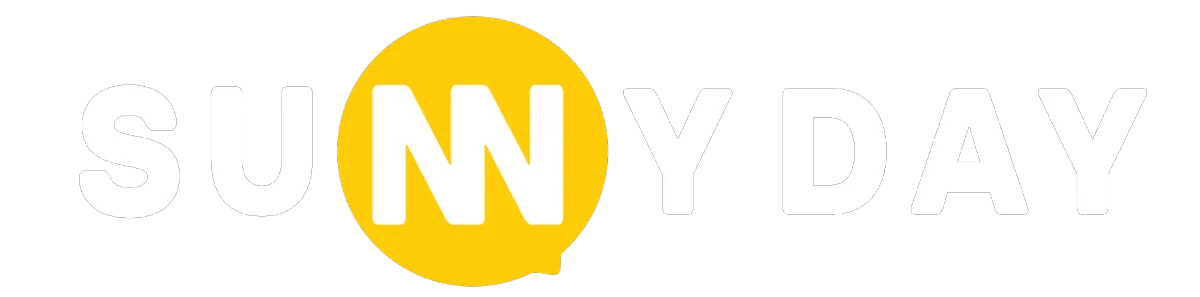
Digital is our passion. We strive to bring internet a better place for people
Navigasi
Hubungi Kami
Sen-Jum: 9AM-6PM
Jl. Kemang Timur no. 90, Jakarta Selatan
Indonesia
021-7179-0561
0821-2853-2209 (WA Only)
© 2024 SunnyDay - All Rights Reserved.



